- Kunskapsbas
- Konto och konfiguration
- Integreringar
- Importera Salesforce-poster
Observera: Översättningen av denna artikel är endast avsedd att underlätta för dig. Översättningen har skapats automatiskt med hjälp av en översättningsprogramvara och har eventuellt inte korrekturlästs. Den engelska versionen av denna artikel bör därför betraktas som den gällande versionen med den senaste informationen. Du kan komma åt den här.
Importera Salesforce-poster
Senast uppdaterad: 16 december 2025
Tillgänglig med något av följande abonnemang, om inte annat anges:
-
Marketing Hub Professional, Enterprise
-
Sales Hub Professional, Enterprise
-
Service Hub Professional, Enterprise
-
Data Hub Professional, Enterprise
-
Content Hub Professional, Enterprise
-
Smart CRM Professional, Enterprise
När du har anslutit HubSpot och Salesforce kan du importera Salesforce-objekt för att få all din data till HubSpot. Detta gör att du kan importera befintliga Salesforce-poster, inklusive leads, kontakter, konton och möjligheter, från Salesforce till ditt HubSpot-konto, vilket ger en fullständig översikt över dina kundinteraktioner.
Innan du kommer igång
Innan du börjar importera Salesforce-poster bör du notera följande:
- För att importera en kampanj måste kampanjen vara inställd på Aktiv i Salesforce.
- Om du importerar leads eller kontakter från Salesforce kommer endast leadsets eller kontaktens e-postadress att synkroniseras från Salesforce vid importtillfället.
- I konton utan inkluderingssegment eller för kontakter i ett inkluderingssegment utlöses en synkronisering automatiskt efter importen, vilket synkroniserar över de återstående Salesforce-fältvärdena.
- För kontakter som inte ingår i inkluderingssegmentet kommer alla andra kontaktegenskaper att förbli tomma efter den första importen.
1. Välj objekten för importen
- I ditt HubSpot-konto navigerar du till CRM > Kontakter.
- Klicka på Lägg till kontakter > Importera längst upp till höger.
- I avsnittet Importera en fil klickar du på Importera data.
- Välj Objects from an app (Objekt från en app).
- Välj Salesforce-poster och klicka sedan på Nästa.
- Välj objekttyp och klicka sedan på Nästa.
-
- Standardobjekt: välj det objekt som du vill importera. Du kan importera leads, kontakter, konton, möjligheter, uppgifter, en kampanj, ärenden och händelser till HubSpot.
- Anpassade objekt: välj det anpassade objekt som du vill importera.
- Klicka på Granska.
2. Filtrera importen
Du kan filtrera importen för att bara importera poster från Salesforce baserat på specifika kriterier.
- Klicka på Lägg till filter på skärmen Objekt.

- Klicka på rullgardinsmenyn Välj ett filter i den högra panelen och välj ett filter.
- Välj egenskapsoperatör.
- Klicka på Tillämpa filter.
3. Granska importen
Observera: stora importer kan ta flera timmar för att optimera användningen av dina Salesforce API-anrop.
- Granska Salesforce-importen på skärmen Confirm (Bekräfta ).
-
- Om du har valt Leads, Contacts, Leads & Contacts, Accounts, Opportunities eller Tasks som importobjekt, granska antalet poster som kommer att importeras från Salesforce till HubSpot.
- Om du har valt En kampanj klickar du på rullgardinsmenyn Välj en kampanj och väljer den Salesforce-kampanj som ska importeras till HubSpot och klickar sedan på Granska.
- Om du har valt Leads, Contacts eller Leads & Contacts och ditt konto använder ett inkluderingssegment, slå på Salesforce Sync-omkopplaren för att lägga till dessa poster i ditt inkluderingssegment och hålla dem synkroniserade.

- Klicka på Påbörja import.
- Du kommer att omdirigeras tillbaka till skärmen Importera. När din import är klar visas den i importtabellen.
- I ditt HubSpot-konto klickar du på settings inställningsikonen i det övre navigeringsfältet. I den vänstra sidomenyn går du till Integreringar > Anslutna appar.
- I tabellen Mina appar klickar du på Salesforce.
- Navigera till fliken Synkroniseringshälsa.
- Visa felen i avsnittet Synkroniseringsfel.
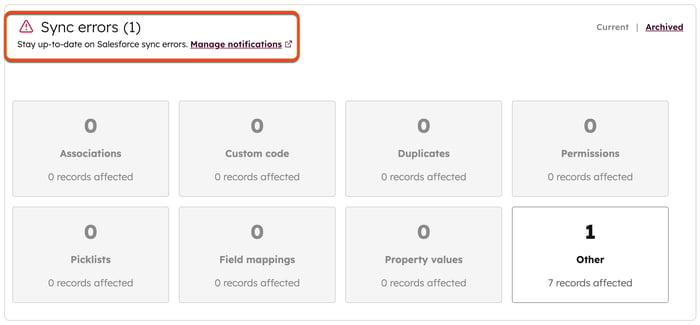
Integrations
Tack för din feedback, den är viktigt för oss.
Detta formulär används endast för dokumentationsfeedback. Få reda på hur du får hjälp med HubSpot.